Unternehmen haben unterschiedlichste Anforderungen, durch die der Zugriff für interne und externe Mitarbeiter auf die Unternehmensressourcen reguliert werden soll. Zusätzlich muss nachgewiesen werden, dass Anforderungen der Gesetzgeber eingehalten werden. Derartige Anforderungen können als Richtlinien definiert werden.
Der One Identity Manager bietet die Möglichkeit, diese Unternehmensrichtlinien zu verwalten und die damit verbundenen Risiken zu bewerten. Soweit die entsprechenden Daten in der One Identity Manager-Datenbank hinterlegt sind, ermittelt der One Identity Manager alle Unternehmensressourcen, die diese Unternehmensrichtlinien verletzen. Zu Berichtszwecken können auch Unternehmensrichtlinien definiert werden, die keinen Bezug zum Datenmodell des One Identity Manager haben.
Abbildung 1: Unternehmensrichtlinien im One Identity Manager
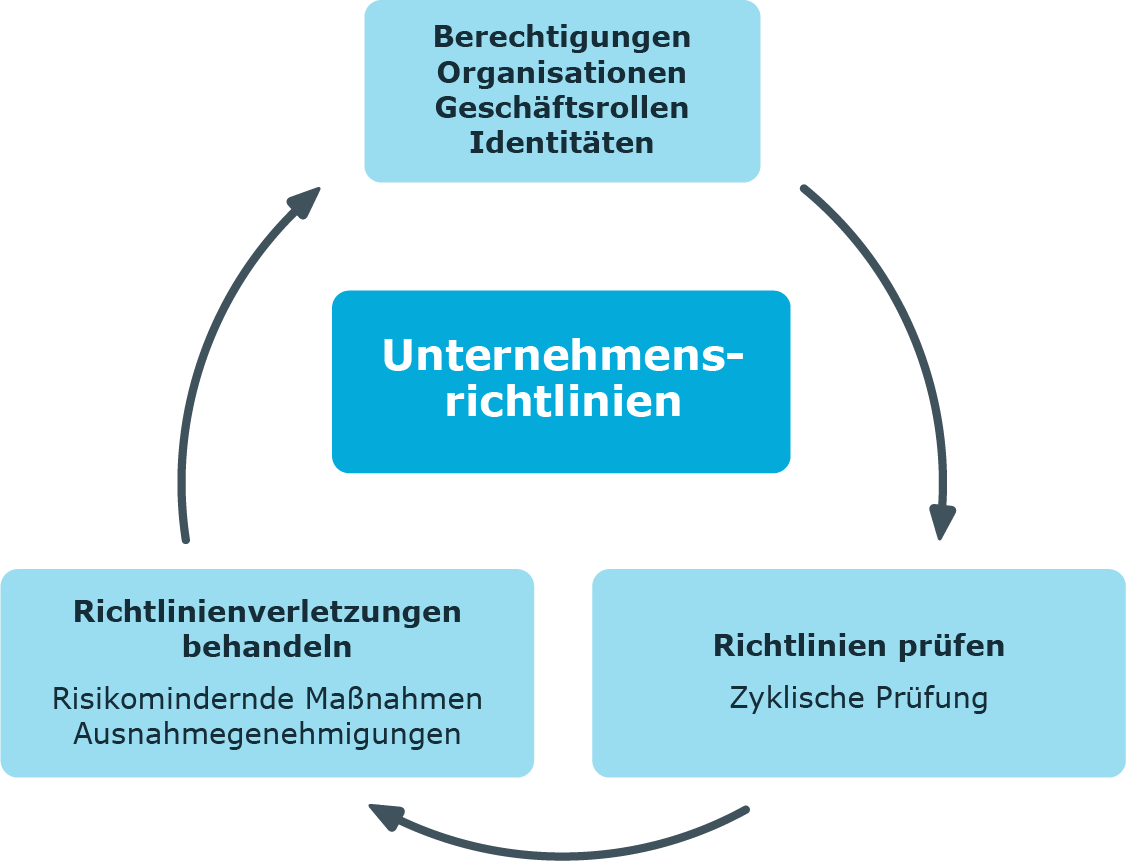
Über zeitgesteuerte Aufträge wird die Einhaltung der Unternehmensrichtlinien regelmäßig überprüft. Um den weiteren Umgang mit verletzten Unternehmensrichtlinien zu bestimmen, beziehen Sie diese in die regelmäßige Attestierung Ihrer Unternehmensressourcen ein. Für alle Unternehmensrichtlinien kann eine Risikobewertung durchgeführt werden. Verschiedene Berichte und Statistiken verschaffen Ihnen einen Überblick über die verletzten Richtlinien.
Beispiele für Unternehmensrichtlinien sind:
-
Allen Kostenstellen ist ein Manager zugeordnet.
-
Allen Abteilungen sind Identitäten zugewiesen.
-
Alle Identitäten sind attestiert.
-
Deaktivierte Identitäten besitzen keine aktivierten Benutzerkonten.
HINWEIS: Voraussetzung für die Nutzung von Unternehmensrichtlinien im One Identity Manager ist die Installation des Modul Unternehmensrichtlinien. Ausführliche Informationen zur Installation finden Sie im One Identity Manager Installationshandbuch.
Um Unternehmensrichtlinien abbilden zu können
Wenn Sie den Konfigurationsparameter zu einem späteren Zeitpunkt deaktivieren, werden die nicht benötigten Modellbestandteile und Skripte deaktiviert. SQL Prozeduren und Trigger werden weiterhin ausgeführt. Ausführliche Informationen zum Verhalten präprozessorrelevanter Konfigurationsparameter und zur bedingten Kompilierung finden Sie im One Identity Manager Konfigurationshandbuch.
In die Verwaltung von Unternehmensrichtlinien sind folgende Benutzer eingebunden.
Tabelle 1: Benutzer
| Administratoren für Unternehmensrichtlinien |
Die Administratoren müssen der Anwendungsrolle Identity & Access Governance | Unternehmensrichlinien | Administratoren zugewiesen sein.
Benutzer mit dieser Anwendungsrolle:
-
Erstellen die Basisdaten für die Erstellung der Unternehmensrichtlinien.
-
Erstellen die Richtlinien und weisen die Richtlinienverantwortlichen zu.
-
Können bei Bedarf die Berechnung der Richtlinien starten und Richtlinienverletzungen einsehen.
-
Erstellen Berichte über Richtlinienverletzungen.
-
Erfassen risikomindernde Maßnahmen.
-
Erstellen und bearbeiten Risikoindex-Berechnungsvorschriften.
-
Administrieren die Anwendungsrollen für Richtlinienverantwortliche, Ausnahmegenehmiger und Attestierer.
-
Richten bei Bedarf weitere Anwendungsrollen ein. |
| Richtlinienverantwortliche |
Die Richtlinienverantwortlichen müssen der Anwendungsrolle Identity & Access Governance | Unternehmensrichtlinien | Richtlinienverantwortliche oder einer untergeordneten Anwendungsrolle zugewiesen sein.
Benutzer mit dieser Anwendungsrolle:
-
Sind inhaltlich verantwortlich für Unternehmensrichtlinien.
-
Bearbeiten die Arbeitskopien der Unternehmensrichtlinien.
-
Aktivieren und deaktivieren Unternehmensrichtlinien.
-
Können bei Bedarf die Berechnung der Richtlinien starten und Richtlinienverletzungen einsehen.
-
Weisen risikomindernde Maßnahmen zu. |
| One Identity Manager Administratoren |
Administratoren sind administrative Systembenutzer. Administrative Systembenutzer werden nicht in Anwendungsrollen aufgenommen.
Administratoren:
-
Erstellen bei Bedarf im Designer kundenspezifische Berechtigungsgruppen für Anwendungsrollen für die rollenbasierte Anmeldung an den Administrationswerkzeugen.
-
Erstellen bei Bedarf im Designer Systembenutzer und Berechtigungsgruppen für die nicht-rollenbasierte Anmeldung an den Administrationswerkzeugen.
-
Aktivieren oder deaktivieren im Designer bei Bedarf zusätzliche Konfigurationsparameter.
-
Erstellen im Designer bei Bedarf unternehmensspezifische Prozesse.
-
Erstellen und konfigurieren bei Bedarf Zeitpläne. |
| Ausnahmegenehmiger |
Die Ausnahmegenehmiger müssen der Anwendungsrolle Identity & Access Governance | Unternehmensrichtlinien | Ausnahmegenehmiger oder einer untergeordneten Anwendungsrolle zugewiesen sein.
Benutzer mit dieser Anwendungsrolle:
|
| Attestierer für Unternehmensrichlinien |
Die Attestierer müssen der Anwendungsrolle Identity & Access Governance | Unternehmensrichtlinien | Attestierer zugewiesen sein.
Benutzer mit dieser Anwendungsrolle:
-
Attestieren im Web Portal die Unternehmensrichtlinien und Ausnahmegenehmigungen, für die sie verantwortlich sind.
-
Können die Stammdaten der Unternehmensrichtlinien sehen, aber nicht bearbeiten.
HINWEIS: Diese Anwendungsrolle steht zur Verfügung, wenn das Modul Attestierung vorhanden ist. |
| Compliance & Security Officer |
Compliance & Security Officer müssen der Anwendungsrolle Identity & Access Governance | Compliance & Security Officer zugewiesen sein.
Benutzer mit dieser Anwendungsrolle:
-
Sehen im Web Portal alle Compliance-relevanten Informationen und deren Auswertungen. Dazu gehören Attestierungsrichtlinien, Unternehmensrichtlinien und Richtlinienverletzungen, Complianceregeln und Regelverletzungen sowie Risikoindex-Berechnungsvorschriften.
-
Können Attestierungsrichtlinien bearbeiten. |
| Auditoren |
Die Auditoren sind der Anwendungsrolle Identity & Access Governance | Auditoren zugewiesen.
Benutzer mit dieser Anwendungsrolle:
|
Unternehmensrichtlinien beinhalten im One Identity Manager neben der technischen Beschreibung auch weitere Eigenschaften, wie beispielsweise Risikobewertung einer Richtlinienverletzung und Verantwortlichkeiten. Ebenso ist eine Klassifizierung der Unternehmensrichtlinien nach Compliance Frameworks und eine Strukturierung in Richtliniengruppen möglich.
Detaillierte Informationen zum Thema
Für jede Unternehmensrichtlinie wird in der Datenbank eine Arbeitskopien angelegt. Um Unternehmensrichtlinien zu erstellen und zu ändern, bearbeiten Sie deren Arbeitskopien. Erst mit Aktivierung der Arbeitskopie werden die Änderungen auf die Unternehmensrichtlinie übertragen.
HINWEIS: One Identity Manager Benutzer mit der Anwendungsrolle Identity & Access Governance | Unternehmensrichtlinien | Richtlinienverantwortliche können bestehende Unternehmensrichtlinien bearbeiten, für die sie als Verantwortliche in den Stammdaten eingetragen sind.
Um eine neue Unternehmensrichtlinie zu erstellen
-
Wählen Sie im Manager die Kategorie Unternehmensrichtlinien > Richtlinien.
-
Klicken Sie in der Ergebnisliste  .
.
-
Erfassen Sie die Stammdaten der Unternehmensrichtlinie.
-
Speichern Sie die Änderungen.
Es wird eine Arbeitskopie angelegt.
-
Wählen Sie die Aufgabe Arbeitskopie aktivieren. Bestätigen Sie die Sicherheitsabfrage mit OK.
Es wird eine aktive Unternehmensrichtlinie angelegt. Die Arbeitskopie bleibt bestehen und wird für nachfolgende Änderungen genutzt.
Um eine bestehende Unternehmensrichtlinie zu bearbeiten
-
Wählen Sie im Manager die Kategorie Unternehmensrichtlinien > Richtlinien.
-
Wählen Sie in der Ergebnisliste eine Unternehmensrichtlinie.
-
Wählen Sie die Aufgabe Arbeitskopie erstellen.
Die Daten der bestehenden Arbeitskopie werden auf Nachfrage mit den Daten der originalen Unternehmensrichtlinie überschrieben. Die Arbeitskopie wird geöffnet und kann bearbeitet werden.
- ODER -
Wählen Sie im Manager die Kategorie Unternehmensrichtlinien > Richtlinien > Arbeitskopien von Richtlinien.
-
Wählen Sie in der Ergebnisliste eine Arbeitskopie.
-
Wählen Sie die Aufgabe Stammdaten bearbeiten.
-
Bearbeiten Sie die Stammdaten der Arbeitskopie.
-
Speichern Sie die Änderungen.
-
Wählen Sie die Aufgabe Arbeitskopie aktivieren. Bestätigen Sie die Sicherheitsabfrage mit OK.
Die Änderungen an der Arbeitskopie werden auf die Unternehmensrichtlinie übertragen. Dabei wird eine deaktivierte Unternehmensrichtlinien auf Nachfrage aktiviert.
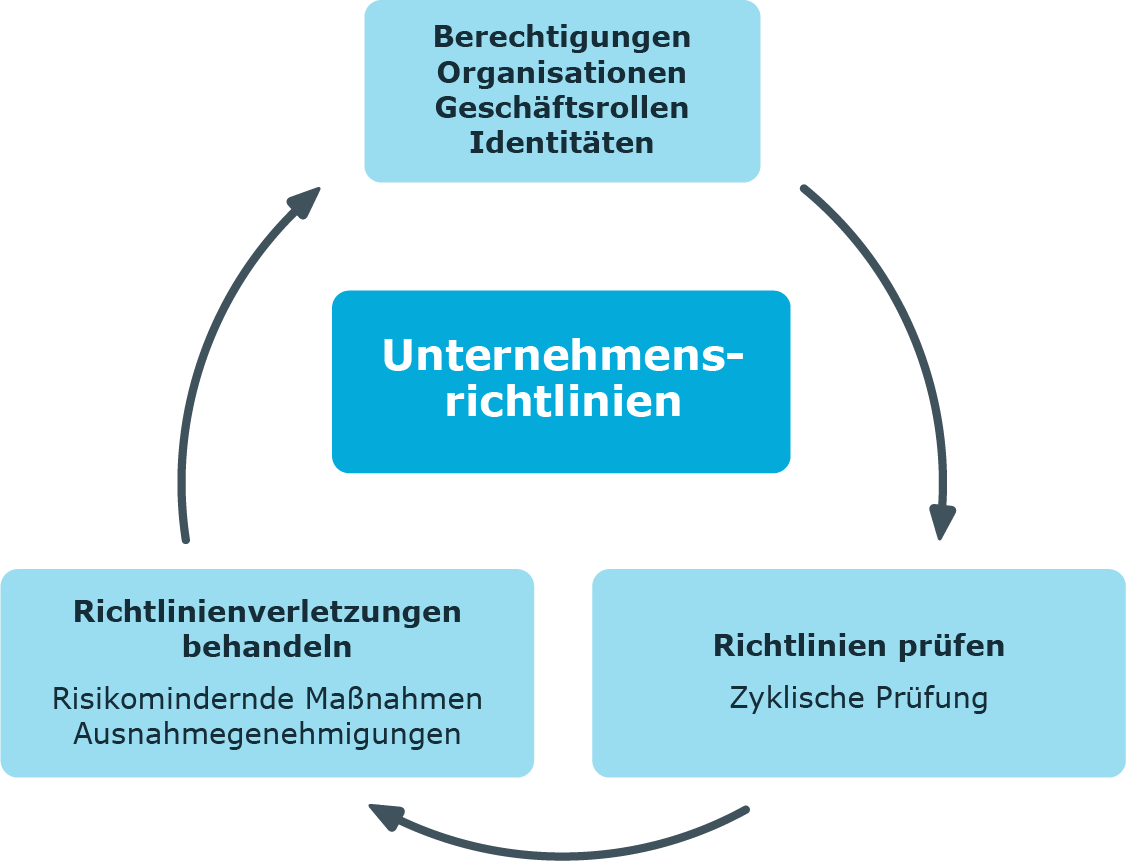

 .
.